
Konfigurowanie gładzika komputera Mac może być trudne; Jednak Apple ma na to rozwiązanie. Po zaktualizowaniu systemu Microsoft Windows na komputerze Mac będziesz potrzebować zainstaluj oprogramowanie kompatybilności, które są sterownikami systemu Windows.
Dlatego przynosimy ten post, abyś wiedział, jakie rozwiązanie oferuje Apple, czyli Oficjalne oprogramowanie Apple Boot Camp. Dowiedz się, jak skonfigurować gładzik i jak zainstalować system Windows ze sterownikami. Ponadto ta aplikacja umożliwia również instalację sterowników systemu Windows na komputerze Mac przez USB.
Kroki, aby skonfigurować gładzik w moim systemie Mac OS
Przede wszystkim, aby przejść do przodu, musisz zainstalować najnowsze aktualizacje systemu Mac OS, które obejmują aktualizacje bootcamp.
Po drugie potrzebujesz potwierdź, że Twój Mac zawiera miejsce na dysku do obsługi instalacji systemu Windows za pomocą Boot Camp. Wreszcie, Twój Mac musi mieć co najmniej 64 GB wolnego miejsca na dysku twardym.
Pamięć flash USB
Konieczne będzie zainstalowanie oprogramowania zgodności z systemem Windows, dysku flash USB, który musi być sformatowany w systemie MS-DOS (FAT) oraz pustego zewnętrznego dysku USB o pojemności 16 GB. Dla tego ty zaczynasz System operacyjny Mac; łączysz dysk flash USB z komputerem Mac; uruchamiasz narzędzie dyskowe który znajduje się w folderze Narzędzia w aplikacjach.
Następnie na pasku menu kliknij widok i wybierzesz wyświetl wszystkie urządzenia; znajdziesz narzędzie dyskowe na pasku bocznym; klikasz na Pamięć flash USB. Wybierz nazwę jednostki. naciśnij przycisk usunąć; wybierać Format MS-DOS (FAT) i rekord rozruchowy (MBR) w zakładce schemat. Aby zakończyć, kliknij te kroki usunąć iw ten sposób sformatujesz jednostkę.
Pobierz oprogramowanie kompatybilne z Windows
Posiadając już pendrive’a, upewnij się, że Twój Mac ma dostęp do Internetu i zmierz prędkość, aby zobaczyć, czy to wystarczy; Uruchom kreatora Mac OS Boot Camp, na pasku menu kliknij Narzędzia, otworzyć Asystent Boot Camp.
Podobnie w wierszu u góry ekranu kliknij akcja i pobierz oprogramowanie kompatybilne z Windows; następnie naciśnij napęd flash USB, aby go zapisać. Rozpocznie się pobieranie. Po zakończeniu zamknij kreatora Boot Camp.
Zainstaluj oprogramowanie
Po pobraniu oprogramowania zgodności z systemem Windows na dysk flash mPrzed podłączeniem dysku flash USB do komputera Mac; uruchom komputer Mac w systemie Windows; następnie w eksploratorze plików uruchom dysk flash USB; naciśnij setup.exe lub install w folderze BootCamp. Pojawi się okno dialogowe, aby Boot Camp mógł wprowadzić zmiany w urządzeniu, naciśnij TAK.
Następnie kliknij Naprawic aby rozpocząć instalację. Nawet jeśli w oknie dialogowym pojawi się alert, który nie przeszedł testu logo Windows, wybierz kontyntynuj. Na koniec po zakończeniu instalacji kliknij Sfinalizować Y uruchom ponownie komputer Mac.
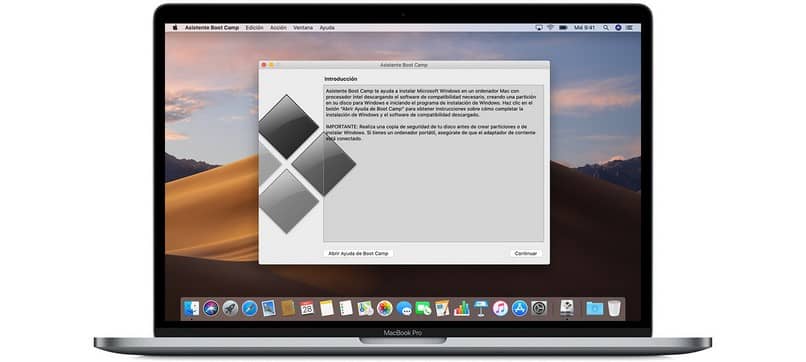
Należy zauważyć, że po zakończeniu działania instalatora systemu Windows komputer Mac załaduje się do systemu Windows i automatycznie otworzy plik Asystent Boot Camp; Kliknij Kolejny a potem w zainstalowaćUmożliwi to kreatorowi Boot Camp rozpoczęcie pobierania i zainstalowanie niezbędnych sterowników dla systemu Windows. naciśnij Sfinalizować dzięki czemu Twój Mac uruchomi się ponownie i załaduje do systemu Windows
UWAGA: Aby załadować komputer Mac do systemu Windowsuruchom go ponownie i przytrzymaj przycisk ALT, aż na ekranie pojawi się menedżer uruchamiania; więc możesz wybrać, czy chcesz go załadować w systemie Windows czy MacOS.
Teraz możesz mieć system Windows na swoim Mac OS, konfigurując gładzik poprzez sterowniki Windows; W ten sposób uzyskasz to, czego chcesz na komputerze Mac, na przykład użycie wielu gestów, które pozwolą Ci uzyskać dostęp do różnych funkcji i precyzyjnie pracować z małymi elementami podczas przewijania.

